どうも、ごんさくです。
Appleユーザの方はショートカットアプリ使ってますでしょうか。MacやiPhoneに標準アプリとして入っていますが、使い方が複雑そう、何に使えるのか直感的にイメージが湧きにくいところがあり、あまり使ったことない人も多いのではないでしょうか。
仕組みが分かるととても便利なアプリケーションなので、まずはデフォルトで用意されいてるショートカットを使ってみましょう!ちなみにショートカットはiPhone(iPad)とMac用で共通のものと個別のものがあります。本記事ではiPhoneを使った記事になりますが、Macでも基本的な使い方は同じです。
ショートカットアプリって?
オリジナルの自動化タスクを作れる
いろんなアプリの操作などを組み合わせてオリジナルの自動化タスクの作成、実行ができるApple標準のアプリケーションです。
多くのアプリにショートカット用のアクションが用意されており、それらを自由に組み合わせてよく使うアプリの操作をワンタップで実行できたりします。
最初はアップル公式のショートカットから
最初にも書きましたがタスクやアクションを自動化って言われても、最初は何のことか、何がいいのかイメージが難しいと思います。
なので最初は、すでに作成されているショートカットがアプリ内のギャラリーに公開されているので、気になるもしくは、使ってみたいショートカットをダウンロードしてみてください。
ギャラリーのショートカットを使ってみよう
ギャラリーからダウンロード
文章で説明するより実際に使ってみた方が早いしイメージが湧くと思うのでさっそくギャラリーからダウンロードする操作を説明します。
<ショートカットのダウンロード手順>
- ホーム画面から「ショートカットアプリ」をタップ
- 下のメニューから「ギャラリー」をタップ
- Around The Houseの一覧から「洗濯タイマー」をタップ
- 一覧にダウンロードしたショートカットが追加される
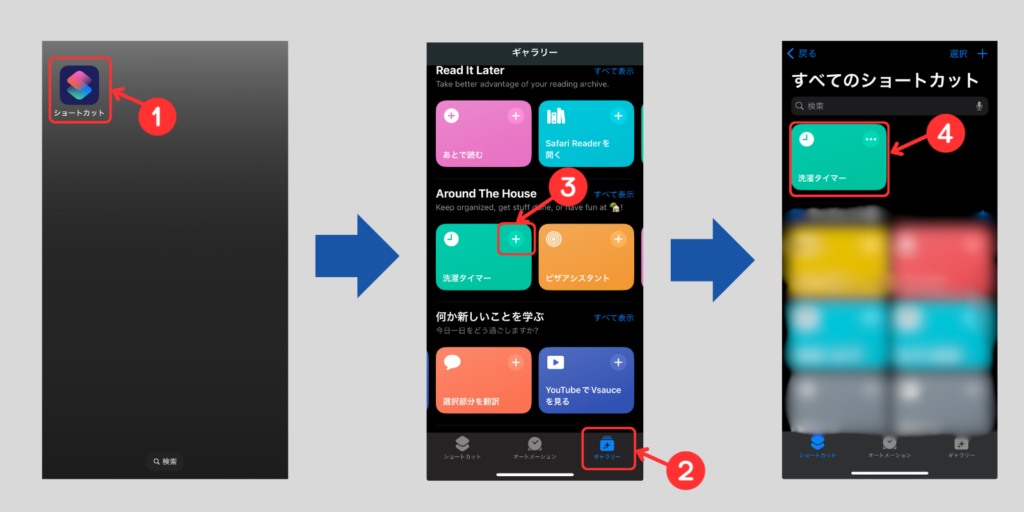
ショートカットの実行
ダウンロードしたショートカットをタップするだけで実行できます。
上の手順でダウンロードした「洗濯タイマー」は、洗濯時間を設定したら自動的にリマインダーに追加され、洗濯終了の時間が来たら通知されるというシンプルなショートカットです。めちゃくちゃ地味ですね。
洗濯中にちょっと外に出たり、違う階にいたりするとつい忘れてて洗濯が終わったことに意外と気づかないものですが、ショートカットで終わる時間を登録しておくと通知がくるので、すぐに取りに行けます。忙しい休日の午前中とかに意外に使えます。
他のショートカットも同じ手順でダウンロードできます。気になるものがあればどんどん使ってみるのが良いと思います。そうすると、このアプリでできることがざっくりできること分かると思います。
Appleショートカットアプリのまとめ
好みのショートカットはありましたか?
地味なショートカットを紹介しましたがなんとなくアプリの仕組みを理解できたでしょうか。
本記事ではダウンロードしたショートカットをそのまま使いました。しかし、このアプリのすごいところはイチからオリジナルのショートカットを作れたり、ギャラリーからダウンロードしたものをカスタマイズできるところです。
別の記事では、私が使っている次のショートカットを紹介したいと思います。
- よく使う電車の経路の乗換案内を検索する(駅を入力しなくてもワンタップで検索)
- iPhoneの明るさを設定した明るさに変更する
- wi-fiをオフにする
では!


